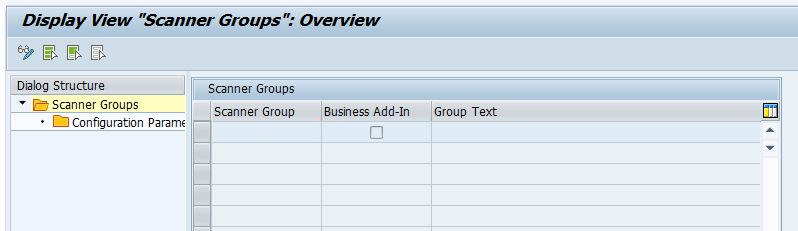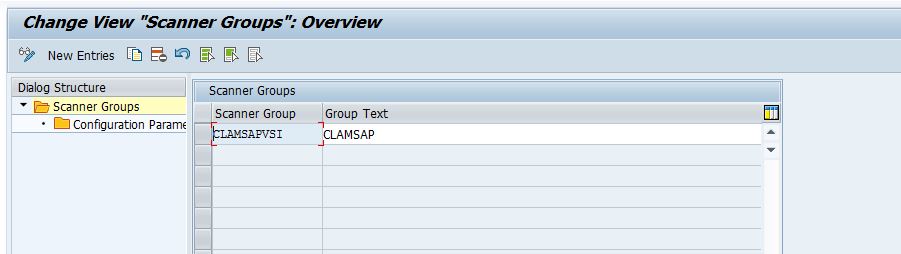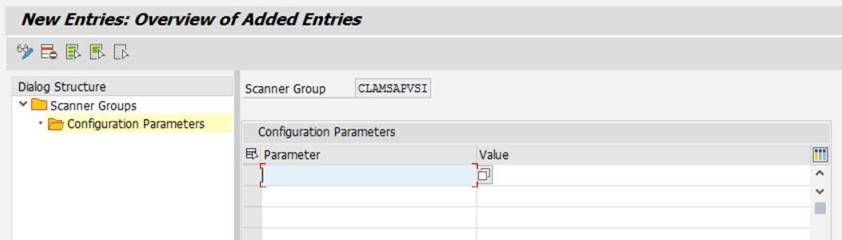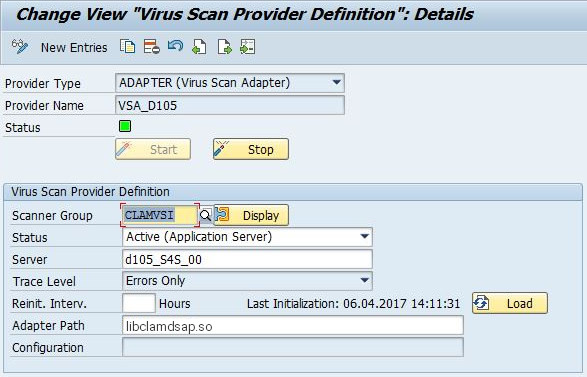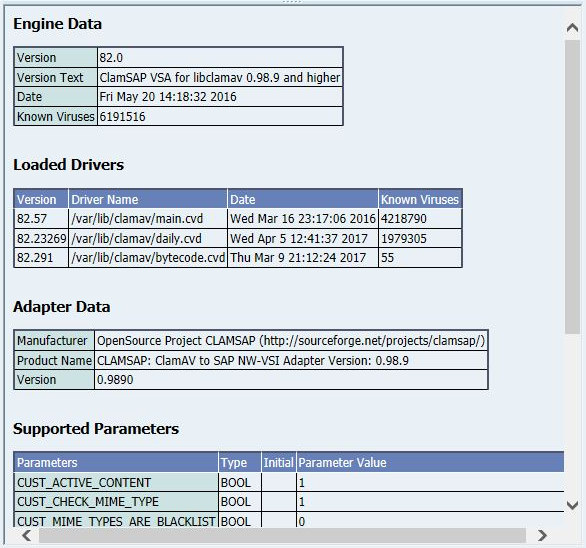11 ClamSAPを使用したマルウェアに対する保護 #
ClamSAPは、ClamAVアンチマルウェアツールキットをSAP NetWeaverおよびSAP Mobile Platformのアプリケーションに統合します。ClamSAPは、ClamAVとSAP NetWeaver Virus Scan Interface (NW-VSI)をリンクする共有ライブラリです。SUSE Linux Enterprise Server for SAP applications 15 SP6に付属しているClamSAPのバージョンは、NW-VSIバージョン2.0をサポートしています。
デフォルトで、ClamAVはファイルサイズ、ネストレベル、スキャン時間など、さまざまな制限を超えるファイルをスキャンしません。このようなファイルは「OK」として報告されます。clamscanコマンドラインツールおよびclamdスキャンデーモンのClamAVウィルススキャンエンジンの現在のデフォルト設定は、次のように設定されています。
ファイルおよびアーカイブはスキャンされますが、サイズ、ネストレベル、スキャン時間などの設定済みまたはデフォルトの制限までしかスキャンされません。
スキャンエンジンは、これらのファイルが「OK」であると報告します。
これにより、攻撃者がウィルススキャンをバイパスする可能性があります。
アラートを有効にして、clamscanコマンドラインで--alert-exceeds-max=yesオプションを設定するか、またはデーモンベースのスキャンでclamd.confのAlertExceedsMax
TRUEを使用して設定できます。これらのオプションを設定すると、ステータスタイプHeuristics.Limits.Exceededの「FOUND」レポートが作成されます。フロントエンドやレポートの処理では、このようなファイルを異なる方法で処理する必要があります。
アラートを有効にする前に、フロントエンドがこれらのファイルを突然隔離または削除しないようにしてください。
11.1 ClamSAPのインストール #
アプリケーションホストに、ClamAVおよびClamSAPのパッケージをインストールします。そのためには、次のコマンドを使用してください。
>sudo zypper install clamav clamsapデーモン
clamdを有効にする前に、マルウェアデータベースを初期化します。>sudo freshclamサービス
clamdを開始します。>sudo systemctl start clamd次のコマンドを使用してサービス
clamdのステータスを確認します。>systemctl status clamd● clamd.service - ClamAV Antivirus Daemon Loaded: loaded (/usr/lib/systemd/system/clamd.service; enabled; vendor preset: disabled) Active: active (running) since Tue 2017-04-11 10:33:03 UTC; 24h ago [...]
11.2 SAP NetWeaverでのウィルススキャナグループの作成 #
11.3 SAP NetWeaverでのClamSAPライブラリの設定 #
SAP NetWeaver GUIで、トランザクションをコールします。
ビューモードから変更モードに切り替えるには、ボタン(
 )をクリックします。
)をクリックします。
チェックマークをクリックして、というメッセージを確認します。テーブルが編集可能になりました。
をクリックします。
必要に応じて、次のフォームに入力します。
:
Adapter (Virus Scan Adapter):
VSA_HOSTNAME(例:VSA_SAPSERVER)Scanner Group: 11.2項 「SAP NetWeaverでのウィルススキャナグループの作成」で設定したスキャナグループの名前(例:CLAMSAPVSI):
HOSTNAME_SID_INSTANCE_NUMBER(例:SAPSERVER_P04_00):
libclamdsap.so
11.4 ウィルス定義のデフォルトの場所の設定 #
デフォルトで、ClamAVはウィルス定義が/var/lib/clamsapにあることを想定しています。このデフォルトの場所を変更するには、次の手順に従います。
11.5 ClamSAPの実行 #
ClamSAPを実行するには、トランザクションに移動します。続いて[開始]をクリックします。
その後、ClamSAPおよびClamAVの詳細を含む概要が表示されます(図11.2「ClamSAPデータの概要」で示される)。
11.6 詳細の参照先 #
詳細については、プロジェクトホームページhttps://sourceforge.net/projects/clamsap/も参照してください。